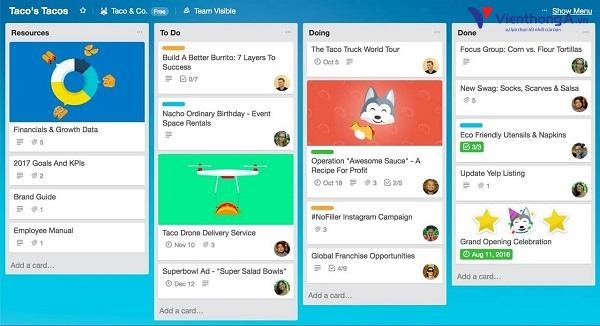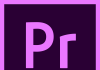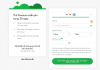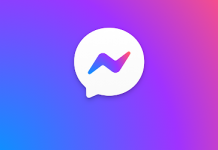Hẹn giờ đăng bài trên Facebook là gì và khi nào thì bạn nên sử dụng nó? Hãy cùng chúng tôi tìm hiểu qua bài viết hôm nay.

Hãy tưởng tượng rằng bạn đang có kế hoạch đăng bài cho Fanpage của mình trong các khung giờ vàng. Bạn dành nhiều thời gian để viết những bài viết chất lượng, sau đó chờ tới thời gian tốt nhất để đăng chúng lên, và bạn đọc được ở đâu đó nói rằng 20h chính là thời điểm thích hợp nhất.
Nhưng vào 20h bạn có công việc đột xuất thì sẽ phải như thế nào? Hay phải lặp đi lặp lại việc này trong nhiều ngày làm bạn quá chán nản. May mắn rằng, chúng ta có thể sử dụng tính năng hẹn giờ đăng bài trên Facebook để xử lý những khó khăn này.
Lợi ích của việc hẹn giờ đăng bài trên Facebook
Biết cách đặt lịch đăng bài trên Facebook sẽ giúp bạn:
Đây là giải pháp cực kỳ hữu dụng dành cho các doanh nghiệp, shop bán hàng online khi mà bạn có thể tạo sẵn nhiều bài viết để Facebook tự động đăng chúng lên Fanpage của mình trong khi bạn thực hiện các công việc khác.
Cách hẹn giờ đăng bài trên Facebook bằng máy tính

Dưới đây sẽ là các bước chi tiết giúp bạn có thể đặt lịch cho những bài viết tương lai trên trang Facebook. Đầu tiên bạn cần phải có một trang Fanpage đã được tạo.
Nếu không có, thì bạn hãy xem qua bài viết Cách tạo fanpage Facebook của chúng tôi.
Một khi bạn đã có trang cho riêng mình, thì hãy làm theo các bước dưới đây:
Bước 1: Truy cập vào fanpage đã tạo của bạn.
Bước 2: Chọn tính năng Công cụ đăng trong menu phía trên.
Bước 3: Nhấn vào nút Tạo bài viết.
Bước 4: Sau khi đã nhập nội dung đầy đủ thì bạn hãy nhấn vào nút Chia sẻ ngay ở phía dưới, sau đó chuyển sang chế độ Lên lịch.
Bước 5: Ngay lập tức, sẽ có một cửa sổ nhỏ hiện lên bạn hãy lựa chọn ngày, giờ mà muốn để hẹn giờ đăng bài trên Facebook và nhấn vào nút Lên lịch.
Bước 6: Bạn sẽ được đưa về khung bài viết của mình, tại đây bạn có thể thấy là bài viết đã được chuyển sang chế độ Để sau báo hiệu là đã hẹn giờ thành công. Nhấn vào nút Lên lịch bài viết để hoàn tất quá trình.
Bước 7: Sau đó hãy refresh lại trang Fanpage, bạn sẽ thấy được số bài viết đã lên lịch ngay phía dưới khung thêm bài viết mới.
Cách hẹn lại giờ, chỉnh sửa hoặc xóa bài viết đã lên lịch trên Facebook
Sau đây sẽ là các bước cơ bản sẽ giúp bạn có thể bạn cần để xóa hoặc chỉnh sửa bài viết đã đặt lịch trên Facebook.
Bước 1: Tại trang Fanpage của bạn, hãy nhấn vào nút Công cụ đăng.
Bước 2: Sau đó, nhấn vào nút Bài viết đã lên lịch tại mục Bài viết ở menu bên trái.
Bước 3: Nhấn vào bài viết mà bạn cần chỉnh sửa hoặc xóa.
Ghi chú: Bạn cũng có thể tạo nhanh lịch đăng bài trên Facebook ngay trong tính năng này.
Bước 4: Sẽ có một cửa sổ nhỏ hiện lên cho chúng ta xem trước bài viết như sau. Nếu muốn thay đổi nội dung bài viết thì bạn hãy nhấn vào Dấu ba chấm và chọn Chỉnh sửa bài viết.
Bước 5: Nhấn vào nút Hành động nếu bạn muốn hủy lịch đăng hay lên lịch lại cho bài viết.
Cách hẹn giờ post bài Facebook trên điện thoại Android, iOS
Thời điểm hiện tại Facebook không cho phép người dùng có thể đặt lịch bài viết ngay trên ứng dụng Facebook nữa do đó bạn hãy tải xuống Ứng dụng trình quản lý trang có sẳn trên hệ điều hành Android và iOS.
Bước 1: Sau khi cài đặt xong Ứng dụng trình quản lý trang, bạn hãy mở nó lên. Nhấn vào nút Đăng ngay trên màn hình.
Bước 2: Nhập nội dung bài đăng mà bạn muốn vào ô Bài viết mới. Tiếp theo, nhấn vào nút Tùy chọn đăng ở phía dưới cùng của bài đăng.
Bước 3: Chọn Lên lịch đăng sau, đặt ngày mà bạn muốn hẹn giờ đăng bài trên facebook và nhấn Đặt ngay.
Bước 4: Lúc này, ở phía dưới mục Tùy chọn đăng sẽ hiển thị ngày giờ mà bài viết sẽ tự động đăng. Nhấn Lên lịch.
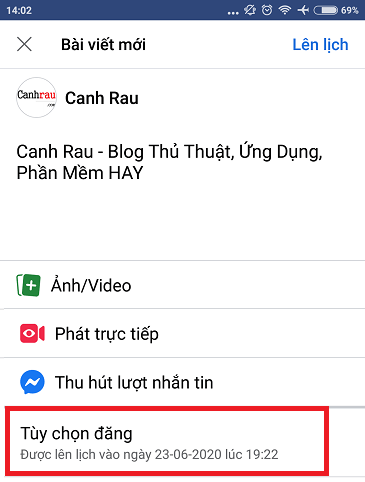
Bước 5: Để chỉnh sửa bài viết đã lên lịch thì bạn hãy nhấn vào biểu tượng hình chiếc cặp ở phía dưới ứng dụng, tiếp theo chọn Bài viết đã lên lịch.
Bước 6: Tại đây sẽ hiển thị những bài viết mà bạn đã lên lịch từ trước, nếu bạn muốn chỉnh sửa thì hãy nhấn vào nút Ba chấm ở phía đầu của bài viết.
Qua bài viết này, chắc hẳn chúng ta đã hiểu rõ cách hẹn giờ post bài Facebook phải không nào! Tuy nhiên cách thực hiện trên điện thoại có hơi phức tạp do các bản cập nhật mới đến từ Facebook, vì thế mình khuyên các bạn sử dụng máy tính để thực hiện nhé.